联想win11恢复出厂系统详细教程 联想win11怎么恢复出厂设置
更新时间:2023-06-21 09:36:41作者:runxin
一些用户在入手联想win11电脑之后,由于对微软这款全新操作系统功能不熟悉,难免会因为一些错误操作而导致系统出现运行故障,因此一些用户也会通过win11系统恢复出厂设置来修复,可是联想win11怎么恢复出厂设置呢?下面小编就带来联想win11恢复出厂系统详细教程。
具体方法:
1、首先进入win11系统界面点击左下角开始。
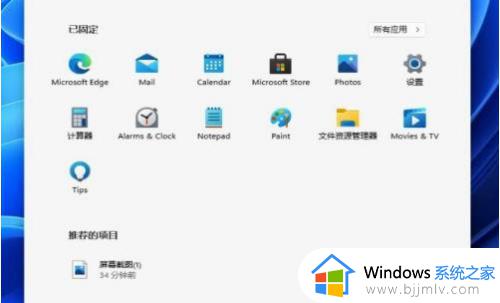
2、设置窗口,左侧栏点击Windows 更新,右侧点击更多选项下的高级选项(传递优化、可选更新、活动时间以及其他更新设置)。
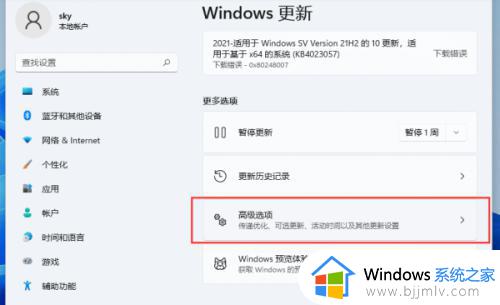
3、其他选项下,点击恢复(重置、高级启动、返回)。
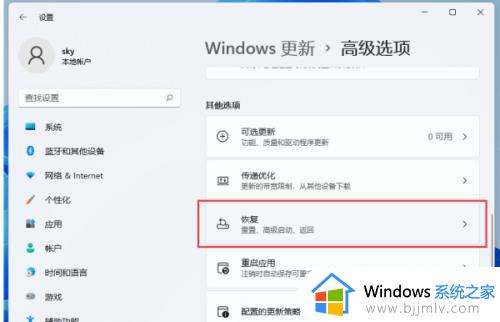
4、恢复选项下,点击重置此电脑(选择保留或删除个人文件,然后重新安装Windows)下的初始化电脑。
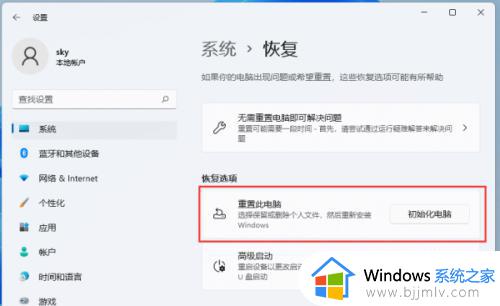
5、最后会弹出一个窗口,可以选择删除所有内容,然后等待一会儿即可。
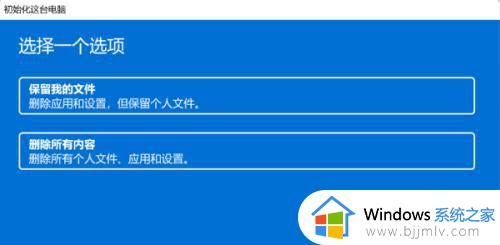
以上就是小编给大家分享的联想win11恢复出厂系统详细教程了,如果有不了解的用户就可以按照小编的方法来进行操作了,相信是可以帮助到一些新用户的。
联想win11恢复出厂系统详细教程 联想win11怎么恢复出厂设置相关教程
- 联想win11怎么恢复出厂设置 联想win11一键恢复电脑出厂设置教程
- 联想电脑怎么恢复出厂设置win11 联想win11电脑恢复出厂系统还原步骤
- 电脑怎么恢复出厂设置win11 电脑恢复出厂设置win11详细教程
- win11恢复系统出厂设置教程 win11系统如何恢复出厂设置
- win11系统怎么恢复出厂设置 win11系统恢复出厂设置步骤
- win11恢复出厂设置的教程 怎么把电脑恢复出厂设置win11
- win11一键恢复电脑出厂设置步骤 win1系统如何恢复出厂设置
- win11怎么恢复系统还原?win11一键恢复电脑出厂设置教程
- win11电脑如何恢复到出厂系统 win11强制恢复出厂设置方法
- win11电脑恢复出厂设置在哪里 win11电脑怎么恢复出厂设置
- win11控制面板打开方法 win11控制面板在哪里打开
- win11开机无法登录到你的账户怎么办 win11开机无法登录账号修复方案
- win11开机怎么跳过联网设置 如何跳过win11开机联网步骤
- 怎么把win11右键改成win10 win11右键菜单改回win10的步骤
- 怎么把win11任务栏变透明 win11系统底部任务栏透明设置方法
- windows11虚拟键盘怎么调出来 windows11打开虚拟键盘的方法
热门推荐
win11系统教程推荐
- 1 怎么把win11任务栏变透明 win11系统底部任务栏透明设置方法
- 2 win11开机时间不准怎么办 win11开机时间总是不对如何解决
- 3 windows 11如何关机 win11关机教程
- 4 win11更换字体样式设置方法 win11怎么更改字体样式
- 5 win11服务器管理器怎么打开 win11如何打开服务器管理器
- 6 0x00000040共享打印机win11怎么办 win11共享打印机错误0x00000040如何处理
- 7 win11桌面假死鼠标能动怎么办 win11桌面假死无响应鼠标能动怎么解决
- 8 win11录屏按钮是灰色的怎么办 win11录屏功能开始录制灰色解决方法
- 9 华硕电脑怎么分盘win11 win11华硕电脑分盘教程
- 10 win11开机任务栏卡死怎么办 win11开机任务栏卡住处理方法
win11系统推荐
- 1 番茄花园ghost win11 64位标准专业版下载v2024.07
- 2 深度技术ghost win11 64位中文免激活版下载v2024.06
- 3 深度技术ghost win11 64位稳定专业版下载v2024.06
- 4 番茄花园ghost win11 64位正式免激活版下载v2024.05
- 5 技术员联盟ghost win11 64位中文正式版下载v2024.05
- 6 系统之家ghost win11 64位最新家庭版下载v2024.04
- 7 ghost windows11 64位专业版原版下载v2024.04
- 8 惠普笔记本电脑ghost win11 64位专业永久激活版下载v2024.04
- 9 技术员联盟ghost win11 64位官方纯净版下载v2024.03
- 10 萝卜家园ghost win11 64位官方正式版下载v2024.03